|
了解如何使用Arduino IDE对ESP32进行编程,并了解如何使用多传感器模块设置ESP32。
在本篇文章中,我们将向您展示如何使用Arduino IDE设置ESP32,并且通过将ESP32连接到一个小而强大的多传感器模块AmbiMate MS4来进行练习项目。 AmbiMate MS4集成到项目中,为运动、光线、温度和湿度提供传感器。
我们将同ESP32一起使用MS4传感器,通过使用Arduino IDE的电路板串口监视器探索实时监控方法。
材料清单 ● ESP32开发板 ● AmbiMate MS4多传感器模块 ● 面包板和跳线 ● USB连接器 ● Arduino IDE

什么是AmbiMate MS4?

AmbiMate传感器模块MS4系列集成了一套传感器,用于楼宇自动化和家庭连接应用到PCB组件上。它在即用型PCB组件上提供了一组专用传感器,可轻松集成到主机产品中。
传感器包括运动、光、温度、湿度、VOC(挥发性有机化合物)、CO2和声音检测。通过捕获VOC浓度来增加监测空气质量的能力。有许多MS4系列传感器可用 - 我建议您选择带有嵌入式麦克风的传感器来增强运动检测或者能够收听声音事件。
所有MS4系列传感器模块都可以灵活地共享一个通用的七位连接。这使得设计人员可以布置单个PCB封装,以适应生产中所有可用的传感器配置。
MS4应用程序 ● 室内照明 ● 能源管理 ● 楼宇自动化 ● 工作空间舒适 ● 区域环境控制 ● 家庭自动化 ● 空气质量测量系统
MS4引脚
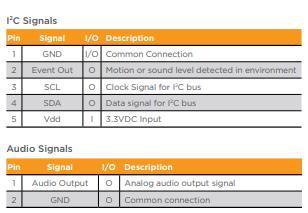
将ESP32连接到MS4 按如下方式将MS4连接到ESP32:
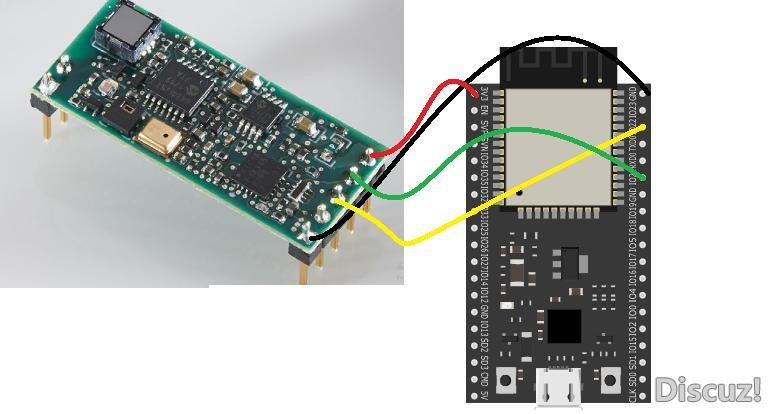
使用Arduino IDE设置ESP32 按照下面的屏幕截图所示的步骤使用Arduino IDE对ESP32进行编程。
单击File > Preferences,添加URL链接。您可以通过放置逗号来分隔其他链接:https://dl.espressif.com/dl/package_esp32_index.json。
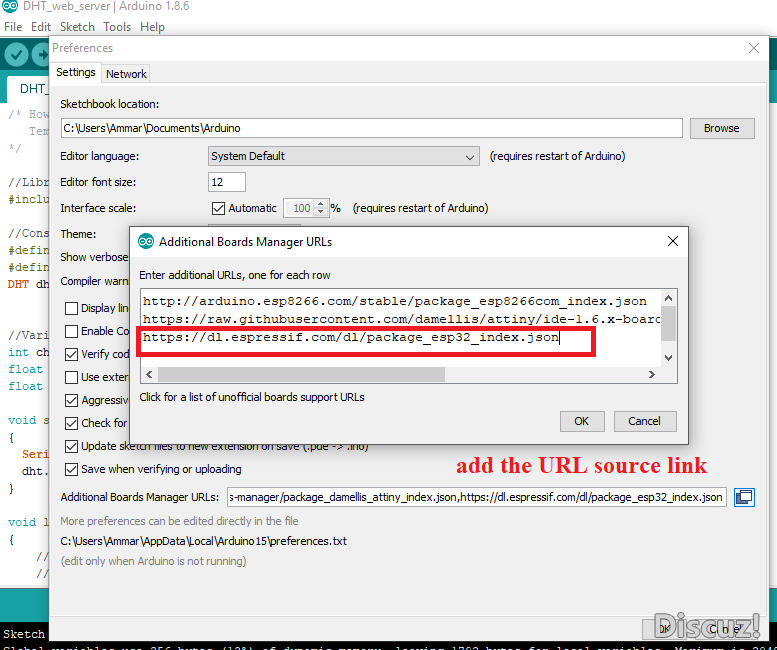
单击“OK”。单击Tool > Board > Board Manager。搜索ESP32并安装包。
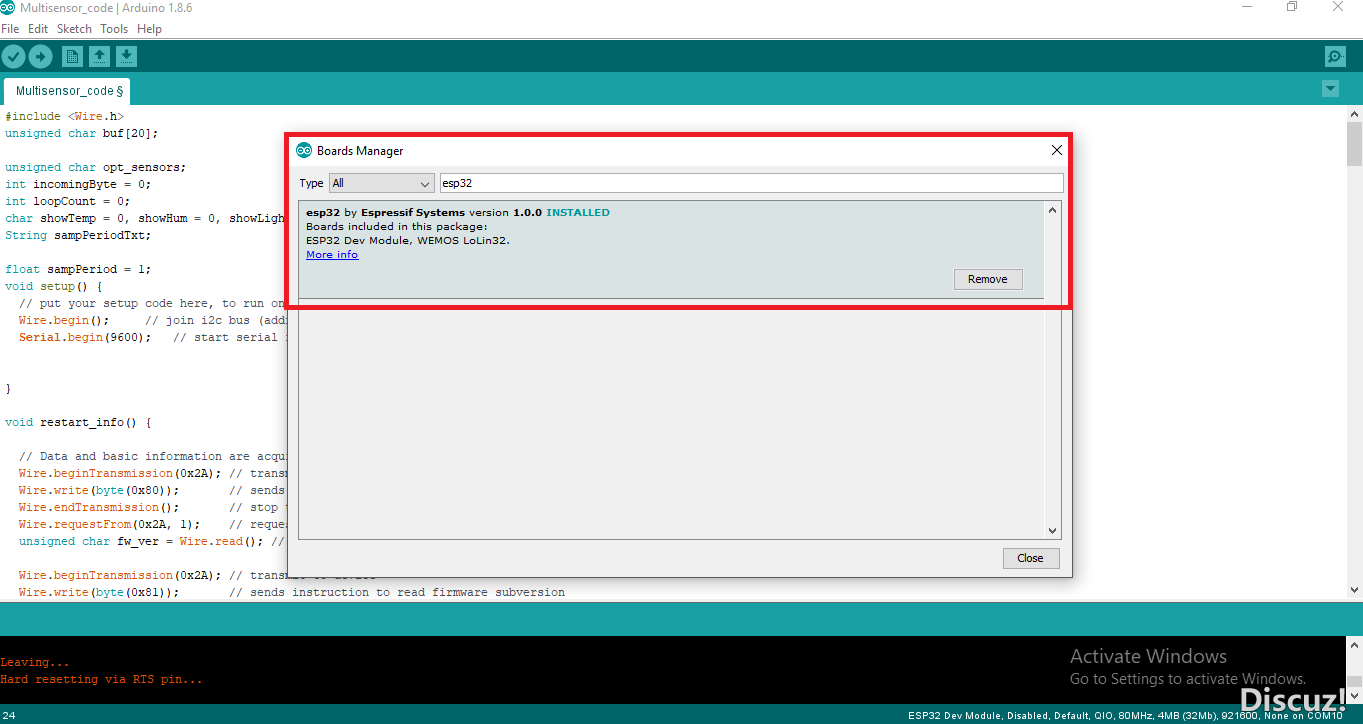
再次,转到Tools并选择您的ESP32电路板和COM端口。
上传源代码 复制下面的源代码,将其粘贴到Arduino IDE中,然后上传它。在上传过程中,您可能需要长按ESP32板上的启动按钮。上传代码后,单击Serial Monitor。本文使用的完整代码:
 main.rar
(2.14 KB, 下载次数: 4)
main.rar
(2.14 KB, 下载次数: 4)
通过键入并发送“Y”选择它来选择要启用的传感器。
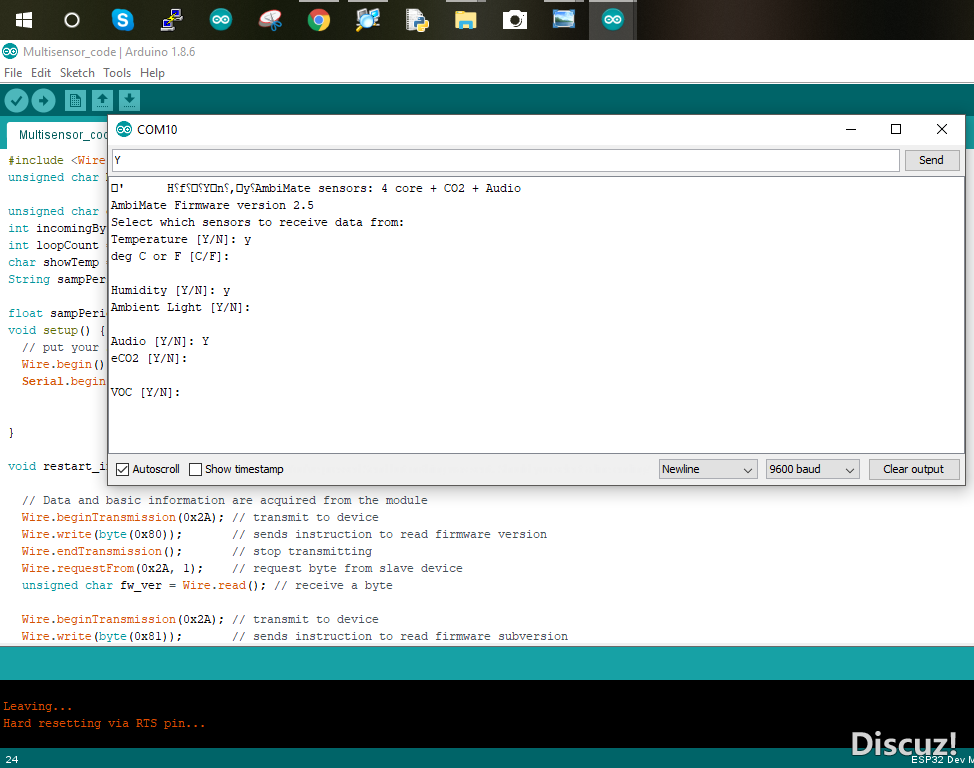
您现在可以看到传感器数据。
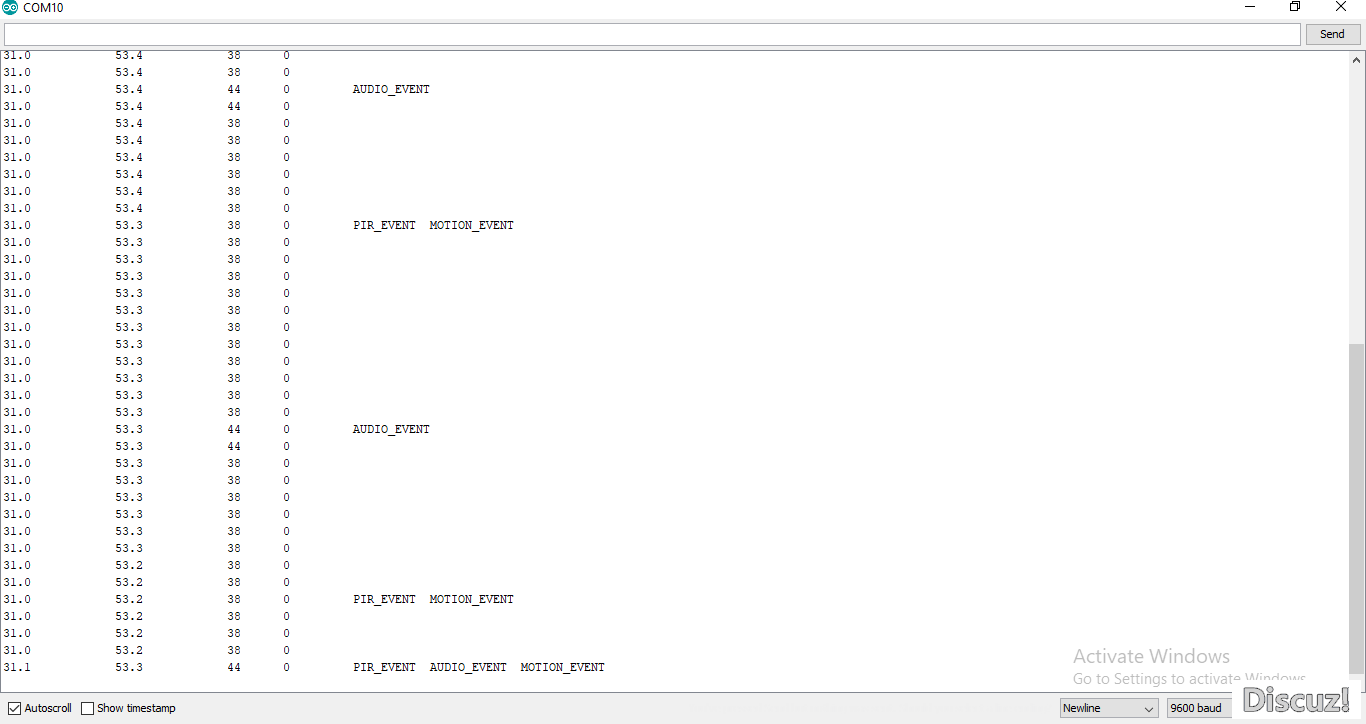
我希望这个超级传感器模块能够为您未来的项目提供便利! |